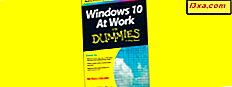Cookies de terceiros são pedaços de dados que são salvos no seu navegador da web pelos sites que você visita. No entanto, suas origens estão em outros domínios. Na maioria das vezes, os cookies de terceiros são usados pelos serviços de anúncios para oferecer anúncios segmentados com base no histórico de navegação e nas pesquisas na web. No entanto, esses cookies podem gerar preocupações com a privacidade, pois também podem ser usados para armazenar seu histórico de navegação em sites que usam os mesmos serviços de anúncios. Esta é a razão pela qual, neste artigo, mostraremos a você como desativar cookies de terceiros em todos os principais navegadores para Windows: Google Chrome, Mozilla Firefox, Microsoft Edge, Opera e Internet Explorer. Vamos começar:
O que significa bloquear cookies de terceiros?
Quando você visita qualquer site, incluindo o Digital Citizen, pelo menos um cookie é armazenado no seu PC pelo seu navegador. Este cookie é usado para armazenar detalhes sobre sua visita e suas preferências para que você possa navegar no site sem problemas.
A maioria dos sites também armazena cookies de terceiros no seu PC, de outros sites e serviços. Por exemplo, eles podem usar o Google Analytics (usado para analisar o tráfego do site), o Google AdSense (usado para exibir anúncios no site que você está visitando) e o Facebook (usado para fornecer acesso a botões semelhantes ou botões de compartilhamento) . A desativação de cookies de terceiros no seu navegador da web pode impedir alguns tipos de rastreamento por anunciantes e outras entidades de terceiros. Isso aumenta a privacidade e a segurança do usuário.
Como desativar cookies de terceiros no Google Chrome
No Google Chrome, clique ou toque no botão "Personalizar e controlar o Google Chrome" no canto superior direito da janela. Parece que três pontos são organizados verticalmente. No menu aberto, vá para Configurações .
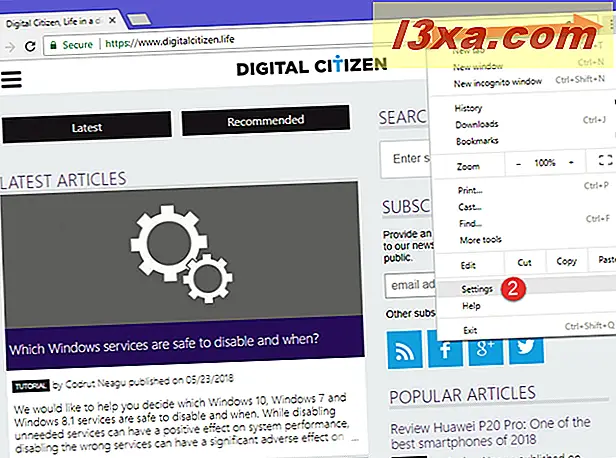
Agora você tem duas opções: clique ou toque em Configurações, no canto superior esquerdo, ou Avançado, na parte inferior da janela.
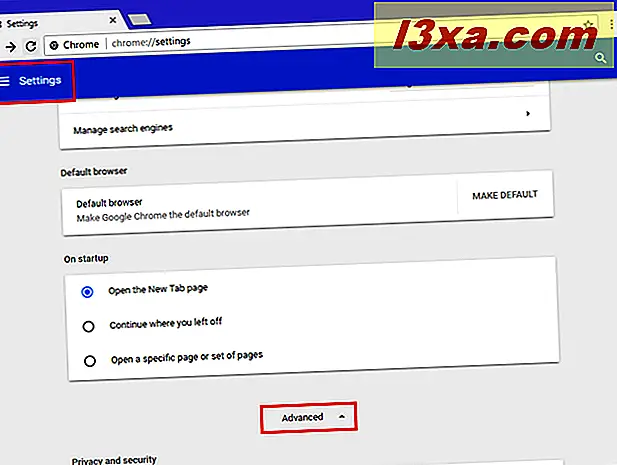
Se você pressionou Configurações, expanda Avançado e clique ou toque em "Privacidade e segurança", no menu à esquerda.
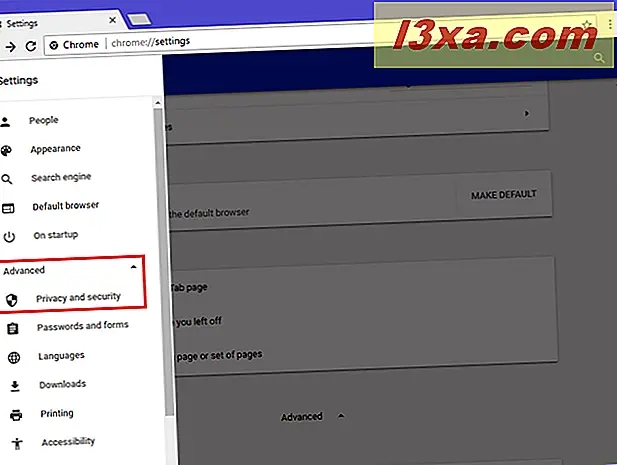
Se você clicar em Avançado, role para baixo até "Privacidade e segurança". Por fim, não importa o caminho que você escolheu para chegar aqui, clique ou toque em "Configurações de conteúdo".
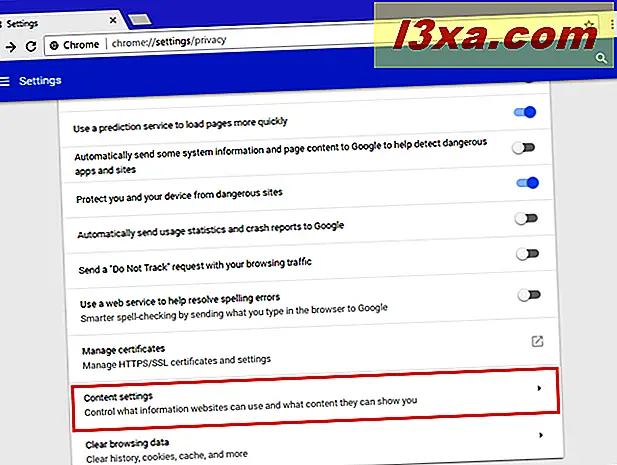
Você vê uma longa lista de permissões, dividida por tipo. Escolha Cookies .
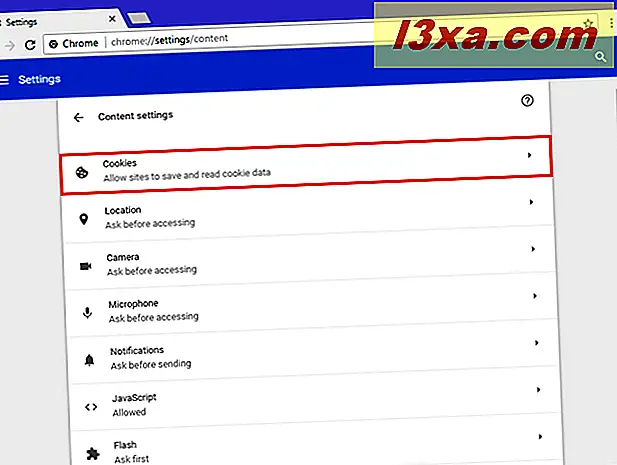
Agora você vê as configurações de como o Google Chrome lida com cookies. Defina a opção "Bloquear cookies de terceiros" para Ativado, como na captura de tela abaixo.
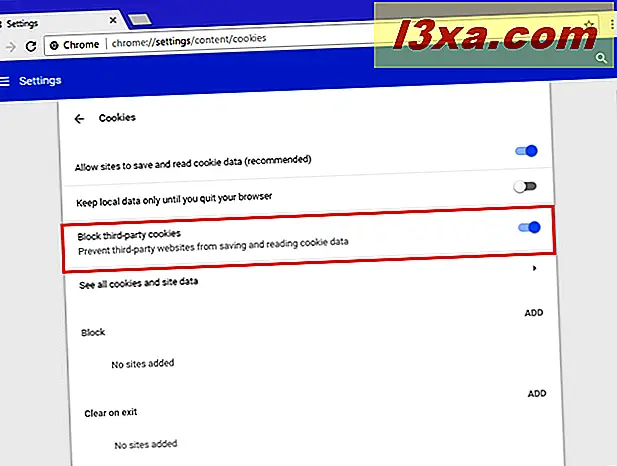
Feche a guia Configurações e, a partir de agora, o Google Chrome bloqueia todos os cookies de terceiros.
Como bloquear cookies de terceiros no Mozilla Firefox
No Mozilla Firefox, clique ou toque no botão Menu no canto superior direito. Parece três linhas paralelas. No menu aberto, escolha Opções .
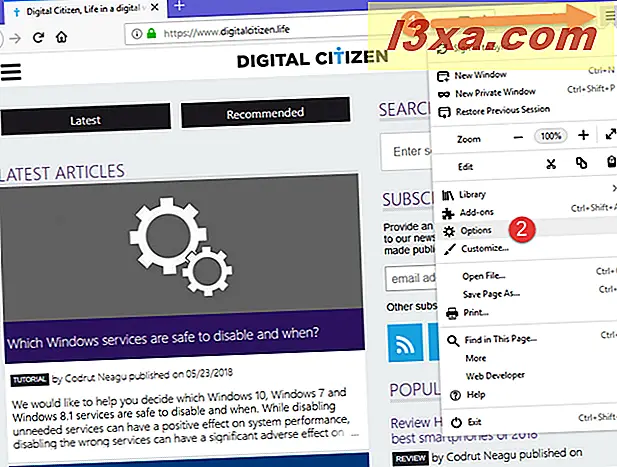
Na guia Opções, escolha "Privacidade e segurança" à esquerda. À direita, procure a seção "Cookies e dados do site" .
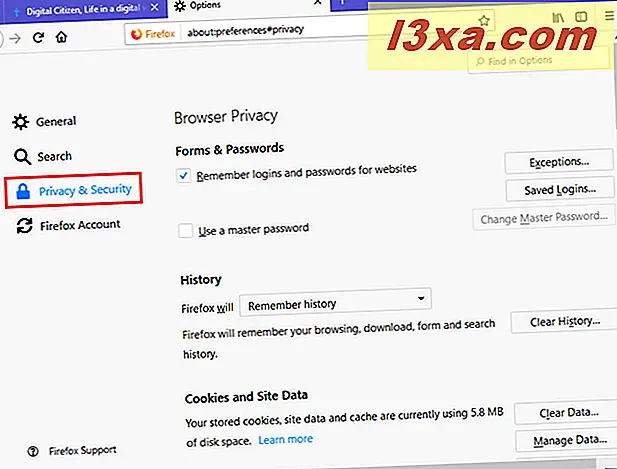
Você vê que o Firefox está definido por padrão para "Aceitar cookies e dados do site de sites". Clique ou toque na caixa suspensa "Aceitar cookies de terceiros e dados do site" e escolha Nunca .
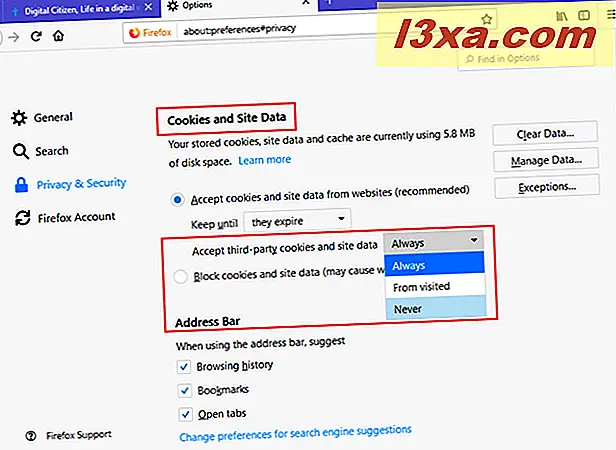
Feche a guia Opções e o Mozilla Firefox agora bloqueia cookies de terceiros.
Como desativar cookies de terceiros no Microsoft Edge
Abra o Microsoft Edge e clique ou toque no botão "Configurações e mais" no canto superior direito da janela. Alternativamente, você pode pressionar ALT + X no seu teclado. No menu aberto, escolha Configurações .
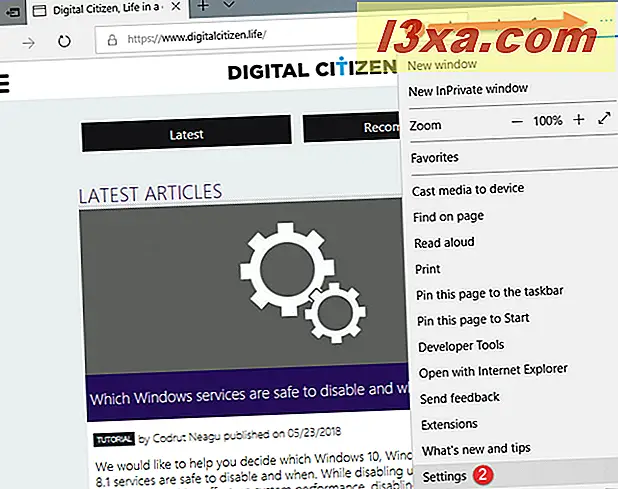
No painel Configurações, role até a parte inferior e pressione o botão "Visualizar configurações avançadas" .
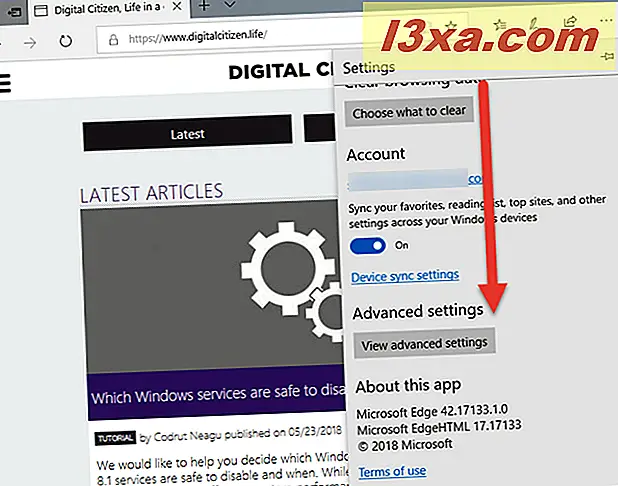
Aqui, procure o menu suspenso Cookies e clique ou toque nele. Você pode ver que o Microsoft Edge está configurado para não bloquear cookies.
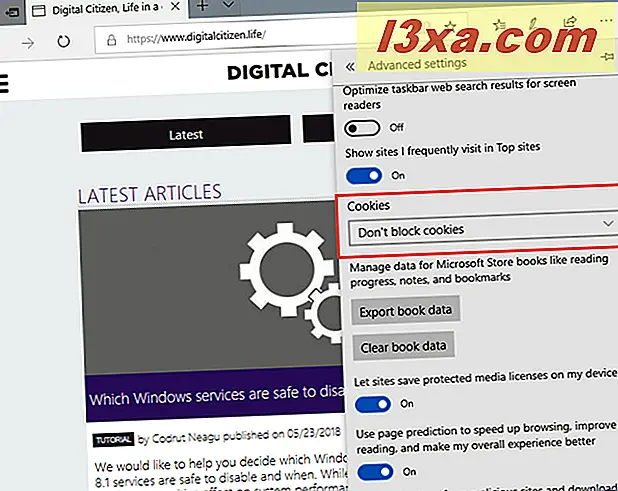
Neste menu, selecione "Bloquear apenas cookies de terceiros".
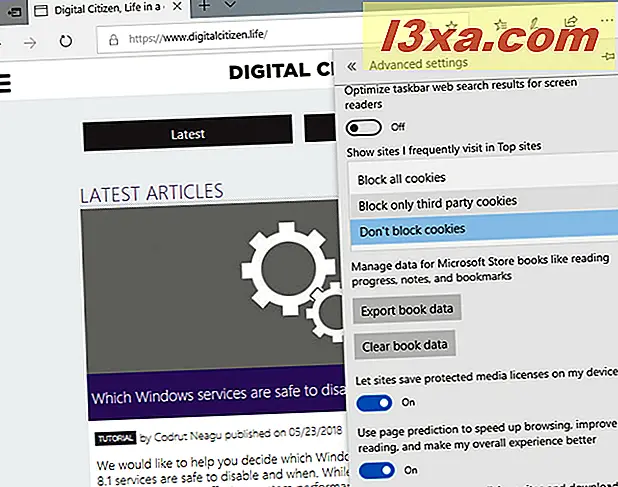
Clique em qualquer lugar fora do painel de configurações avançadas e pronto. O Microsoft Edge agora bloqueia cookies de terceiros.
Como desativar cookies de terceiros no Opera
No Opera, clique ou toque no botão "Personalizar e controlar o Opera" no canto superior esquerdo que se parece com a letra O. No menu que é aberto, clique ou toque em Configurações .
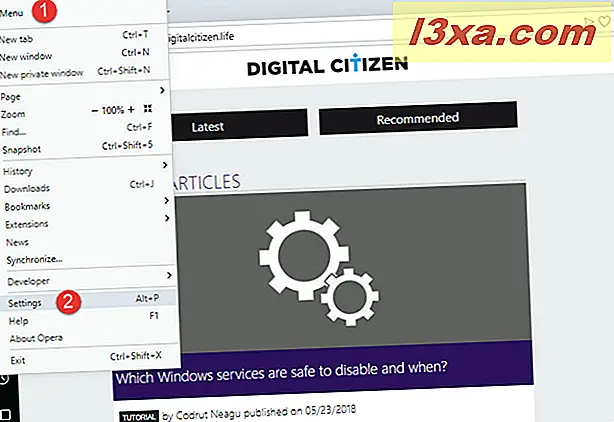
Na guia Configurações, escolha "Privacidade e segurança" na coluna à esquerda. Em seguida, à direita, localize a seção Cookies .
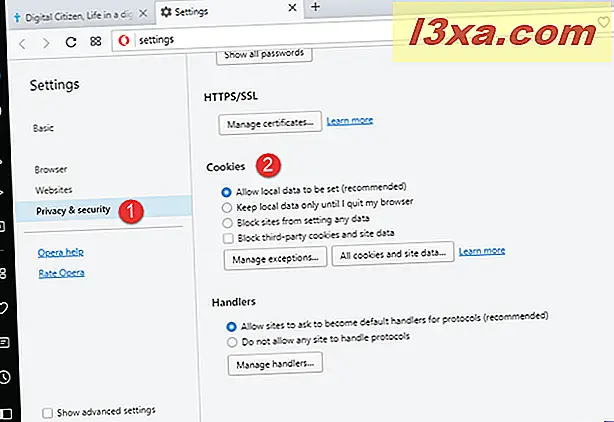
Na seção Cookies, marque a caixa "Bloquear cookies de terceiros e dados do site".
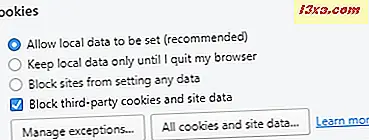
Você pode fechar as Configurações e continuar sua navegação com o Opera.
Como bloquear cookies de terceiros no Internet Explorer
No Internet Explorer, clique ou toque no botão Ferramentas no canto superior direito (a pequena engrenagem). Você também pode usar o atalho de teclado ALT + X para abrir este menu. Em seguida, escolha "Opções da Internet".
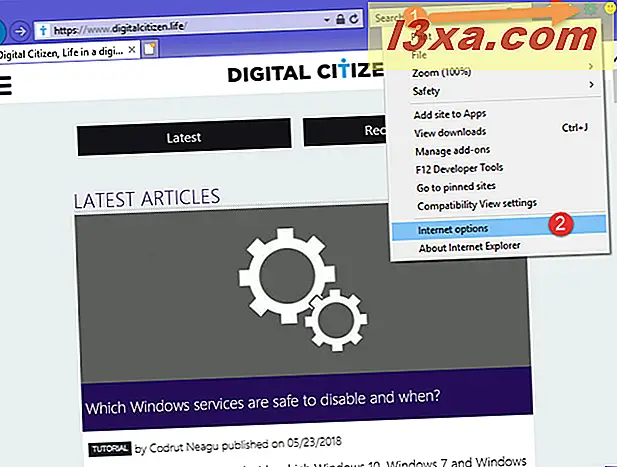
Vá até a guia Privacidade e clique ou toque no botão Avançado .
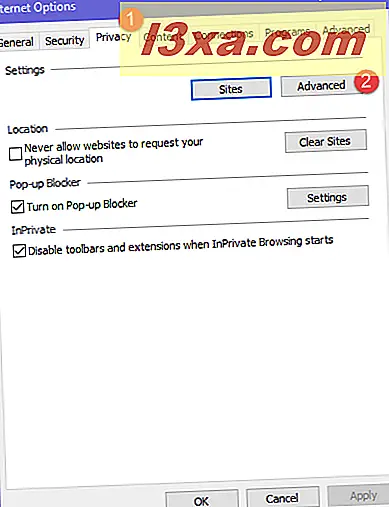
A janela "Configurações avançadas de privacidade" é aberta. Na seção "Cookies de terceiros", marque Bloquear e pressione OK.
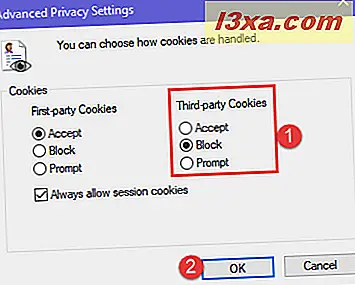
Feche a janela Opções da Internet e pronto. O Internet Explorer agora bloqueia cookies de terceiros.
Qual é o seu motivo para bloquear cookies de terceiros?
Embora o bloqueio de todos os cookies de terceiros possa tornar seu histórico de navegação e dados mais privados, isso não significa que todas as redes de anúncios e serviços de terceiros deixarão de rastreá-lo. Alguns deles têm métodos duvidosos para rastrear visitantes em diferentes sites. No entanto, você deve ver menos anúncios segmentados e redes de anúncios e redes sociais saberão um pouco menos sobre você. Antes de fechar este tutorial, gostaríamos de saber seu motivo para bloquear cookies de terceiros e qual foi sua experiência depois de fazer isso.